
Hai mai pensato all'idea che file come le canzoni possano occupare gran parte del tuo spazio di archiviazione? Quindi alcune persone penseranno che perché non è possibile Spotify essere spostato sulla scheda SD? La risposta è ovviamente che puoi spostarlo. Ti insegneremo come muoversi? Spotify su scheda SD.
Al giorno d'oggi, le persone vorrebbero solo ascoltare le canzoni usando gli auricolari o le cuffie. L'uso degli altoparlanti o persino dello stereo della tua auto potrebbe essere obsoleto a partire da oggi. Ma come puoi goderti il tuo preferito Spotify canzoni senza pensare che quelle prenderanno così tanto spazio dalla capacità di archiviazione del tuo dispositivo?
La risposta è quella mossa Spotify alla scheda SD. Ma come muoversi Spotify alla scheda SD? In questo numero puoi finalmente conoscere i passaggi necessari per muoverti Spotify canzoni sulla tua scheda SD, siamo i primi a discutere alcune idee su Spotify e le sue limitazioni di download.
Guida ai contenuti Parte 1: Spotify Panoramica e relative limitazioni al downloadParte 2: Download Spotify Canzoni su scheda SD per utenti PremiumParte 3: Scarica Spotify Canzoni che usano DumpMedia Spotify Music ConverterParte 4: come spostare scaricato Spotify Musica su scheda SDParte 5: per sommare tutto
Spotify L'applicazione è stata ampiamente conosciuta come uno dei migliori servizi di streaming musicale in città. Se appartieni ai tanti Spotify utenti là fuori, probabilmente sei uno dei tanti titolari di account premium. In caso contrario, sicuramente sei un utente gratuito. Essere un utente con account premium ne consente uno scarica Spotify canzoni per la riproduzione offline e streaming. Questo è uno svantaggio degli utenti gratuiti.
Tuttavia, sebbene gli utenti premium abbiano la possibilità di scaricare brani, tutti questi scompariranno una volta terminato l'abbonamento. Se stai chiedendo se Spotify applicazione permette come muoversi Spotify alla scheda SD, la risposta è "Sì". Ma questo è applicabile solo se lo sei un utente premium.
E dovresti anche tenerlo a mente Spotify le canzoni sono DRM (gestione dei diritti digitali) protetto, il che significa che un utente non è autorizzato a riprodurli su dispositivi non autorizzati. Per tuo riferimento, discuteremo su come muoverti Spotify alla scheda SD se ti è capitato di essere un utente premium nella parte successiva.
Per gli utenti premium, puoi sapere come muoverti Spotify alla scheda SD sotto semplici passaggi.
Vedrai i dettagli corrispondenti ai passaggi sopra menzionati.
La prima cosa che devi fare è avere il tuo Spotify applicazione installata sul tuo dispositivo. Apri e avvialo e, una volta terminato, dovresti andare all'opzione "La mia libreria". Vedrai l'icona dell'ingranaggio che è anche il pulsante "Impostazioni" sullo schermo. Assicurati di toccarlo seguito dal pulsante "Archiviazione".
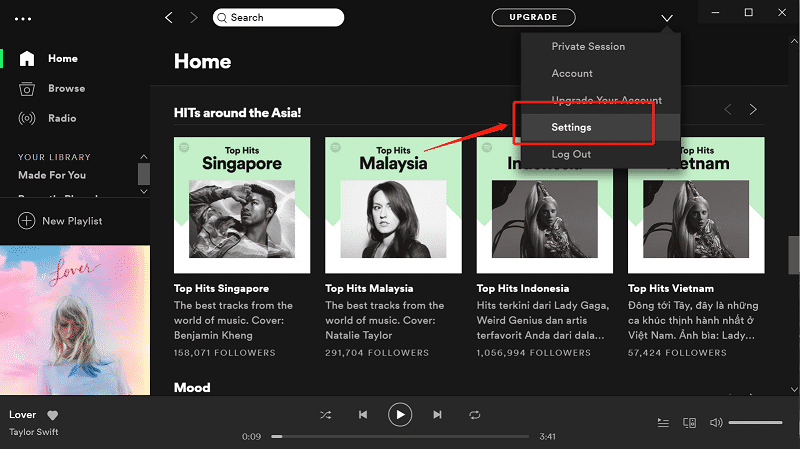
Dopo aver eseguito il primo passaggio, ora puoi toccare la scheda SD per impostarla come posizione di archiviazione dopo aver deciso di scaricare i brani da Spotify.
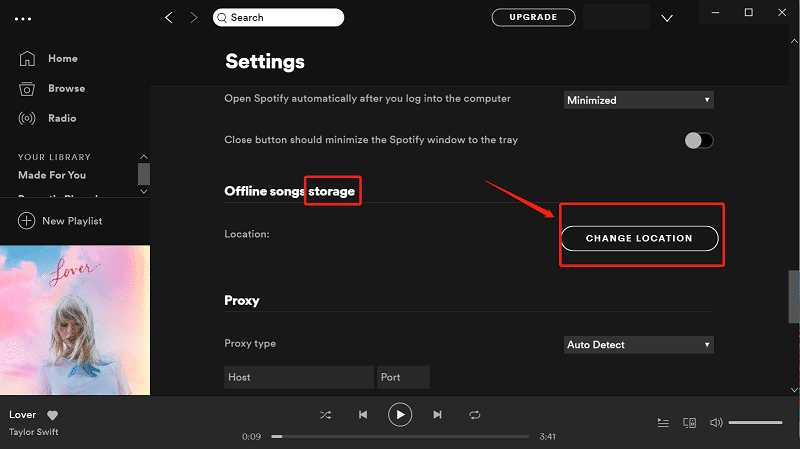
Ma poiché la maggior parte di noi non è un utente premium, dovresti cercare un modo alternativo per risolvere il caso. Nella parte successiva, il metodo da presentare ti consentirà di scaricare direttamente i brani da Spotify applicazione, rimuovere la protezione DRM di quelle canzoni, e finalmente quelle salvate sulla tua scheda SD per riprodurle anche nello stereo della tua auto o anche nei normali altoparlanti di casa e lettori multimediali.
Scopri di più su come muoverti Spotify alla scheda SD nella parte successiva di questo post.
Come inizialmente accennato nella parte precedente di questo post, c'è sicuramente un modo per scaricare facilmente il file Spotify brani e rimuovi la protezione DRM di quelli per il salvataggio e la riproduzione in molti altri dispositivi e gadget, specialmente se stai utilizzando solo il Spotify applicazione gratuita. Quindi come muoversi Spotify su scheda SD se sei solo l'utente gratuito di Spotify?
Qui, presentiamo una straordinaria applicazione software di terze parti che è nota per essere affidabile e molto affidabile. Il nome dell'applicazione è DumpMedia Spotify Music Converter.
Cerchiamo di raccogliere qualche informazione in più sull'applicazione software menzionata.
DumpMedia Spotify Music Converter è uno strumento sviluppato e creato da DumpMedia. Questa applicazione software ha la capacità di trasformare o convertire i tuoi preferiti Spotify canzoni in qualsiasi formato tu voglia, così puoi sapere come muoverti Spotify alla scheda SD. Supporta molto incluso il più usato e il più popolare incluso MP3, WMA, WAC, AAC, FLAC, E molti altri.
Oltre a ciò, durante la conversione, verrà effettuata anche la rimozione della protezione DRM (Digital Rights Management). Ciò significa che puoi riprodurre in streaming e riprodurre facilmente quei brani su altri dispositivi senza doverti preoccupare se i brani verranno riprodotti o meno.
I passaggi sono in realtà abbastanza semplici. Ecco quelli.
Esaminiamo ulteriormente questi passaggi.
Ovviamente, la prima cosa che devi fare è avere questo DumpMedia Spotify Music Converter scaricato e installato sul tuo personal computer. Una volta fatto, apri e avvia il programma per iniziare così come il tuo Spotify applicazione.
È possibile iniziare ad aggiungere i file eseguendo il trascinamento o addirittura aggiungendo solo l'URL del file (collegamento). Questo programma supporta la conversione batch che rende possibile convertire non solo un file ma anche un numero. Convertire molto alla volta non è un problema.
Dopo aver importato e caricato i brani da convertire, il passaggio successivo sarebbe la selezione del formato di output. Assicurati di scegliere qualsiasi formato desideri tra quelli che vedrai sullo schermo.
In questo caso, dovremmo convertire i brani in un formato generalmente supportato da numerosi lettori multimediali per poter riprodurre i brani convertiti su qualsiasi tipo di dispositivo. Puoi convertire i brani in MP3 formato o qualsiasi altro formato menzionato nel primo paragrafo di questa parte. Puoi farlo andando al pulsante "Converti tutte le attività in" situato nell'angolo in alto a destra dello schermo.

L'ultimo passaggio sarebbe premere il pulsante "Converti" per iniziare il processo di conversione. Questo richiederà solo un po 'di tempo poiché il programma è progettato per funzionare cinque volte più velocemente di qualsiasi altro convertitore. Durante la conversione, sullo schermo verranno visualizzate delle barre di stato in cui è possibile monitorare l'avanzamento del processo per ogni brano.

Dopo aver completato i tre passaggi menzionati, puoi avere i brani scaricati pronti per la riproduzione su qualsiasi dispositivo. Accanto alla trasformazione, puoi anche essere certo che la protezione DRM (Digital Rights Management) è stata rimossa da tutte quelle canzoni, il che significa che puoi farle copiare in qualsiasi dispositivo di archiviazione e condividerle con chiunque tu voglia.
Nella parte successiva, spiegheremo i passaggi di base necessari per garantire che quelli scaricati Spotify le canzoni saranno con successo di come muoversi Spotify sulla scheda SD.
Dal momento che abbiamo già finito di scaricare tutti quelli preferiti Spotify canzoni, ora siamo pronti per sapere come muoverci Spotify alla scheda SD. Puoi farlo seguendo di seguito.
Guarda sotto una breve spiegazione per ciascuno.
Devi assicurarti di aver inserito correttamente la scheda SD da utilizzare sul tuo personal computer. Per fare ciò, è necessario disporre di un lettore di schede. Una volta che la scheda SD è stata riconosciuta, vai all'opzione "Risorse del computer" e cerca il nome. Una volta visto, fare doppio clic per aprire.
Ora che hai la tua scheda SD pronta, puoi semplicemente eseguire il trascinamento dei brani convertiti per salvarli sulla tua scheda SD. Ora puoi ascoltare il tuo preferito di tutti i tempi Spotify canzoni finché hai la tua scheda SD con te.
Abbiamo imparato a conoscere i passaggi che come muoversi Spotify su scheda SD per giocare su qualsiasi dispositivo tu abbia. Devi solo assicurarti di avere la disponibilità Spotify canzone scaricata e convertita usando this DumpMedia Spotify Music Converter.
Vorresti provare quanto sopra? Oppure l'hai già fatto prima? Qual è stata la tua esperienza?
